経理作業の負担を軽減し、時間の短縮を実現するには、エクセルの機能をフルに活用することです。月次処理は経理において不可欠なルーチンですが、効率よく運用することで業務のスピードアップが可能に。
この記事では、「エクセルで月次処理の時間を短縮」する方法として、自動化手法からテンプレートのカスタマイズ、データ整理のテクニックまでを詳しくご紹介します。
エクセルを使いこなすための最新機能とショートカットにも触れ、経理作業の効率化をサポートします。
エクセルで月次処理の時間を短縮

経理の仕事で特に時間を要するのが月次処理です。
しかし、エクセルをうまく活用することで、この作業時間を大幅に短縮することが可能になります。月次処理には、入力作業、データの集計、報告書の作成など多岐にわたる業務が含まれ、それぞれにエクセルは強力な助けとなり得るのです。
たとえば、関数を駆使して数字を自動計算させたり、マクロを使用して反復操作を自動化することで、手作業による時間を削減します。また、テンプレートを予め用意しておくことで、毎回同じフォーマットを一から作る手間をなくすことができます。
エクセルを上手に活用することで、月次処理が驚くほどスムーズに、そして迅速に行えるようになります。
基本的な経理業務の自動化手法
経理業務では、繰り返されるデータ入力や計算が非常に多く、これらの作業はエクセルを活用することで大幅に自動化できます。例えば、「SUM」や「VLOOKUP」などの基本的な関数を活用することで、様々な項目の合計や関連データの抽出が素早くできます。
とくに月次処理では、期末の数字を集め、それを基に損益計算書やバランスシートを作成する必要がありますが、これらの作業はエクセルの関数を使って、効果的に自動化できます。またマクロの記録機能を使用することで、一連の作業を自動的に実行することも可能です。
マクロを上手く使うことで、手間のかかる作業がボタン一つで完了し、効率的な業務遂行を実現できるのです。
月次報告の作成を迅速にするエクセル機能
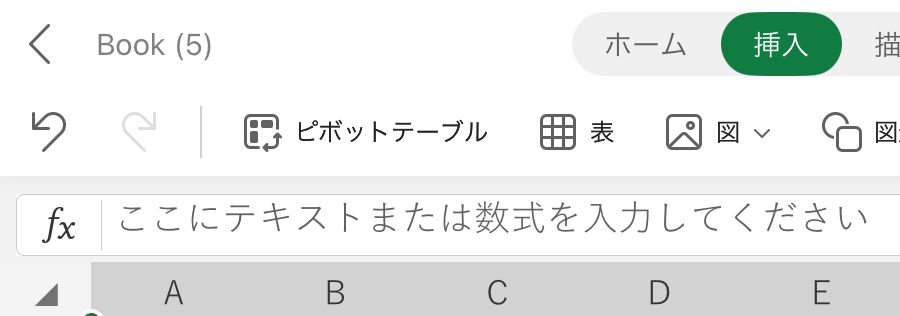
経理部門において、月次報告の作成は業務の中心の一つと言っても過言ではありません。
エクセルには、この報告作業を迅速に進めるための機能が多数搭載されています。
特に「ピボットテーブル」は、複雑なデータ集計を素早く、かつ柔軟に行うことができる強力なツールです。さまざまな視点からデータを分析し、それを分かりやすく報告書にまとめることができます。また、「テンプレート」機能を使用して、報告書のフォーマットを事前に作成しておけば、毎月の報告作業が大幅に効率化します。これらの機能を駆使することで、月次報告の精度を高めつつ、その作成にかかる時間を短縮することができるのです。
データ入力の誤りを減らすエクセルの設定
データ入力の際に誤りを減らすことは、月次処理の品質を高め、後の修正作業を削減するために極めて重要です。
エクセルには入力ミスを防ぐための様々な設定があります。例えば「データの入力規則」を設定することで、セルに入力されるべきデータの形式や値の範囲を指定することができます。これにより、不適切なデータの入力を事前に防止できるのです。
また、「ドロップダウンリスト」を活用することで、選択肢からデータを選んで入力できるため、入力ミスを大幅に減らすことが可能です。
これらの設定を適切に使うことで、月次処理の正確性を保ちつつ、業務の効率化を図ることができるのです。
エクセルテンプレートをカスタマイズ

経理の月次処理をエクセルで効率化することを目指す際、既存のテンプレートだけでは対応しきれない場合があります。
それぞれの企業や部署の業務遂行に最適な形にカスタマイズすることで、より高い作業効率を実現できます。カスタマイズされたテンプレートは、日々の繰り返し作業をシンプルにし、エラーを防止し、加えて月次処理の時間短縮に寄与します。エクセルには多くの機能とツールが備わっており、これらを駆使すれば自社仕様の効率的なテンプレートを作成することができるのです。
会計専用テンプレートの作成方法
会計専用のエクセルテンプレートを作成するには、まず経理業務の流れを把握し、必要な入力項目や計算ロジックを定義することからスタートします。必要に応じて、自動集計機能やドロップダウンリストなどを活用して入力の正確性を高め、作業効率を向上させる工夫をしてみましょう。
また、視覚的に分かりやすいようにセルの書式設定を工夫し、計算結果をわかりやすく表示することも大切です。これらの条件を満たすテンプレートを作成することで、月次処理の迅速化と精度向上を実現することができます。
カスタムテンプレートで処理速度を向上
カスタムテンプレートを使用すると、エクセルでのデータ処理速度を大幅に向上させることが可能です。
例えば、定型の計算式やチェックリストをテンプレート化し、一括でデータを処理するマクロを組み込むことで、複雑な計算もワンクリックで完了させられます。
さらに、データ検証の設定を施すことで、入力ミスのリスクを減少させ、結果的にリワークの時間短縮にも繋がります。
効果的なカスタムテンプレートを作成しておけば、月次処理だけでなく日常のデータ管理においてもめんどくさくなく、スムーズに処理が可能になりますよ。
経理業務に適したテンプレートの要素
経理業務に特化したエクセルテンプレートを作成する際には、いくつかの重要な要素を取り入れるべきです。経理業務では、取引先ごとの売上や経費の管理が不可欠であり、分類や集計が容易になるように設計することが重要です。また、適切な時点での税金の計算や財務状況を把握できるようなレポート機能も必要です。セキュリティ面でも、重要な数値に保護をかけることで、誤って値を変更してしまうリスクを下げる必要があります。
これらの要素を盛り込んだテンプレートは、経理業務の正確性と効率性を大きく向上させるでしょう。
データ整理と分析の効率化

経理の月次処理において、データ整理と分析は非常に重要な作業です。データが正確に整理されていることで、分析の質が大幅に向上し、結果的に企業の意思決定に役立つ正確な情報提供が可能となります。
エクセルはそのような整理と分析作業を効率化する機能を豊富に備えており、これらを上手に活用することが業務の迅速化につながります。
本節では、ソートやフィルター、ピボットテーブル、エラーの検出と修正など、エクセルを使ってデータ整理と分析の効率を上げる幾つかのテクニックについて詳しく解説していきたいと思います。
ソートとフィルター機能で情報をすばやく抽出
経理データには多種多様な情報が含まれており、必要なデータを迅速に見つけ出すことは月次処理の効率化において欠かせません。
エクセルのソート機能を使えば、日付、金額、部門別といった項目でデータを昇順または降順に並び替えることができます。
また、フィルター機能を活用すれば、特定の条件にマッチするデータのみを表示させて、不要な情報を排除することが可能になります。例えば、特定のプロジェクトコードや費用項目に関するデータだけを抽出することで、該当する経費の精査がしやすくなりましょう。こ
れらの機能は、比較や集計作業の前段階としても大変有用です。経理処理における月次締めの際には、これらの機能を駆使してデータをすばやく抽出し、効率の良い分析作業につなげていきましょう。
ピボットテーブルを使ったデータの見える化
ピボットテーブルは、膨大なデータの中から意味のある情報を抽出し、視覚的に分かりやすく表示するためのエクセルの強力な機能です。
月次処理においては、ピボットテーブルを利用して、売上、経費、利益などを部門別や期間別に集計することが簡単に行えます。また、ドラッグ&ドロップだけでデータの配置を変更できるため、複数の視点からの分析が手軽にできるという利点があります。さらにピボットテーブルでは、集計のグラフ化も簡単に行え、データのトレンドや比較が一目で把握できるようになります。
定期的な報告資料作成においても、ピボットテーブルで作成した表や図表を素早く更新し、最新データに基づいた情報を提供できるようにしておくことが大切です。
エラー検出と修正のためのテクニック
月次処理の中でも特に神経を使うのが、エラー検出とその修正です。
エクセルでは、データ入力時に生じる誤りを見つけ出し、修正するための機能がいくつか用意されています。例えば、オートフィル機能はデータ入力の際に一定のパターンを自動で認識し、連続データの入力ミスを軽減します。また、「データの妥当性チェック」という機能を用いて、入力可能なデータの形式を事前に設定しておくことで、誤ったデータの入力を防止することもできます。
さらに、数式のエラーチェック機能を使えば、数式に誤りがないかを自動でチェックし、エラーが発見された場合には修正案を提示してくれます。これらのエラー検出と修正のテクニックは、正確な月次報告を作成するために不可欠です。
常に注意深くデータを扱い、ミスの検出と修正に努めることが重要です。
エクセルの条件付き書式でエラーを減少

経理業務における月次処理は、エクセルの強力な機能を使って効率化できます。特に、条件付き書式はデータを視覚的に整理し、エラーや不整合をすぐに捉えるために非常に有効です。たとえば、予算超過や数字の打ち間違いなどがあった場合に、そのセルの色を変えたり、特定の記号を入れたりすることで、問題のあるデータを直ちに識別できるようになります。これにより、ミスの検出だけでなく、予防的な対策にも繋がるのです。
条件付き書式を使ったデータの視覚的管理
条件付き書式は、特定のルールに基づいてデータを自動的にフォーマットするエクセルの機能です。例えば、特定の数値範囲に入るデータに色を付ける、あるいは負の値を赤字で表示するなど、異なる条件でさまざまな視覚的変更を加えられます。
これがエクセルでのデータ管理において大きなメリットを生み出します。
データが多岐にわたり、複雑な月次処理作業では、この条件付き書式を使ってデータの異常を瞬時に捉え、重要な情報を際立たせることが可能になります。さらに、この視覚的な管理を通じて、経理担当者はエラーや不一致を迅速に特定し、修正作業を行うことができます。
エラーや例外の自動ハイライト方法
月次処理の過程で発生する可能性のあるエラーを自動的に検出するには、エクセルの条件付き書式を適切に設定する必要があります。ある基準を超える数値や、予算との差異、さらには入力されるべきでないデータタイプが見つかった際に、自動的にセルの色を変えるなどして示すことが可能です。これには、関数や比較演算子を使用して条件を設定し、それに応じたフォーマットを適用するという手順があります。たとえば、「=IF(A1>B1, “Error”, “”)」というような条件式を作り、これが真であれば「Error」と表示し、セルの背景色を赤に変更するような設定を行います。
アラートシステムの設定でミスを未然に防ぐ
エクセルの条件付き書式を利用してアラートシステムを作成することで、経理業務におけるミスを未然に防ぐことができます。例えば、入力される値が正しくないパターンや、特定の閾値を超えた場合にアラートとして視覚的に警告する設定が可能です。こ
れにより、入力エラーや計算ミスなどをリアルタイムで捉え、即座に対処することができるようになります。また、期日前の催促としても利用し、遅延のリスクを減少させるなど、経理部門の負担を軽減し、より良い月次処理の流れを作り出すことができます。
エクセルを使いこなすための最新機能とショートカット

月次処理は経理業務の中でも特に時間がかかる作業です。エクセルを使いこなせれば、それらの作業を大幅に効率化できます。ここでは、そのための最新機能とその機能を瞬時に発動させるショートカットキーに着目し、具体的な使用方法を説明していきます。
エクセルの隠れた便利機能とショートカットキー
エクセルには多くの便利機能がありますが、その中でもとくに経理業務に役立つ隠れた機能をいくつかご紹介しましょう。たとえば、「帳票に必要な数字だけをピックアップするフィルタリング機能」や「煩雑な入力作業を効率化するデータ検証機能」などがあります。
これらの機能をショートカットキーと組み合わせることで、ほんの数秒で作業が完了することもあります。たとえば、「Ctrl + Shift + L」を使用すると、フィルタリングのオン・オフを切り替えることができ、大幅な時間削減に繋がります。また、「Alt + D + L」といったデータ検証のショートカットも、データ入力の誤りを減らしてくれるでしょう。
最新版エクセルの新機能の活用法
最新版のエクセルには、月次処理を効率化する新機能が随時追加されています。たとえば、動的配列やXLOOKUPなどの新しい関数は、従来の方法に比べて計算式を簡単かつ強力にすることが可能です。動的配列を使えば、一つの公式で複数の値を返すことができ、それにより作業の手順が大幅に減ります。また、XLOOKUPを利用することで、従来のVLOOKUPよりも柔軟な検索が可能になり、エラーの少ないデータ参照が実現できるのです。
作業効率を飛躍的に向上させるショートカットキー
ショートカットキーの知識は作業効率を飛躍的に向上させます。エクセルには、数々のショートカットキーが存在し、それぞれが特定の操作に対応しています。
例えば、「Alt + H」と続けて押すことでホームタブにアクセスしやすくなり、「Alt + E + S + V」というキー操作で値の貼り付けが可能になります。これらを利用しながら経理の月次処理を行うことで、マウス操作を極限まで減らすことができ、時間だけでなく、体の負担も軽減されるでしょう。他にも様々なショートカットキーがありますので、日常的な操作に合ったものを覚えておくと便利です。

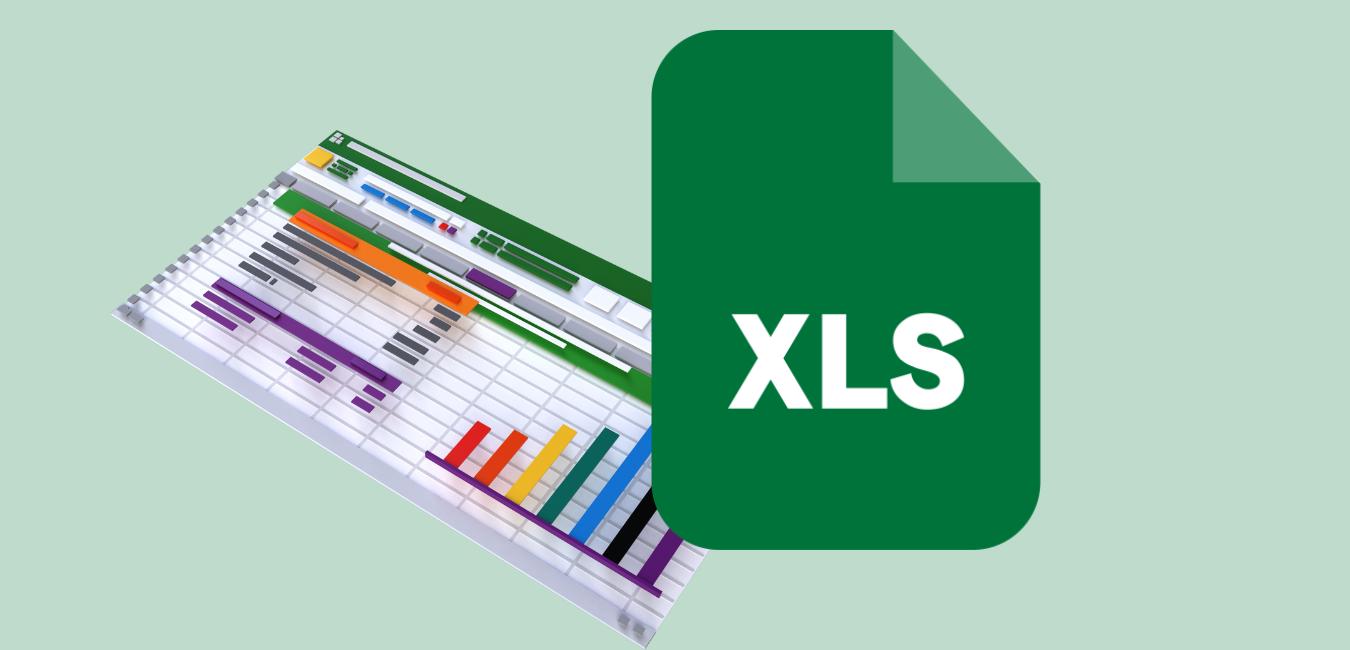
コメント